Comme vous faites souvent utiliser l'iPhone à votre enfant pour regarder des vidéos sur YouTube ou naviguer sur Internet, vous aimeriez qu'il n'utilise pas certaines applications. Nous venons de ChimèreRevo nous avons créé un guide dans lequel nous vous expliquerons comment masquer les applications sur iPhone sans trop de difficultés.
Comment masquer les applications sur iPhone via les restrictions
La solution la plus simple et la plus rapide pour pouvoir masquer des logiciels est de profiter d'une fonctionnalité présente dans les paramètres de iOS Chiamate restrictions. En fait, il vous permet de verrouiller des applications et des paramètres spécifiques qui ne peuvent être déverrouillés qu'en insérant un code spécifique PIN.
Cela dit, si vous avez un iPhone ou iPad équipé d'iOS 12 ou supérieur, le paramètre en question est appelé Temps d'utilisation. Découvrons ensemble comment l'utiliser :
- Prenez votre iDevice, accédez au réglages di iOS en appuyant suréquipement puis appuyez sur Temps d'utilisation.
- À l'étape suivante, procédez à l'activation de la fonction en appuyant sur Utiliser le code "Temps d'utilisation" et entrez votre code de verrouillage préféré deux fois de suite.
- Maintenant, appuyez sur l'option Limitations de l'application, choisissez Ajouter une limitation d'utilisation et entrez le PIN fixé il y a peu de temps.
- À ce stade, à travers l'écran Choisissez l'application, sélectionnez les catégories d'applications que vous souhaitez bloquer (par ex. Réseau social pour bloquer Facebook, Twitter, WhatsApp, etc.) ou directement l'application sous la catégorie et appuyez sur Avanti pour passer à l'écran suivant.
- A travers l'écran Toutes les applications et catégories, définissez une limite d'utilisation de l'application via le minuteur proposé (minimum 1 minute et maximum 23 heures et 59 minutes) et personnaliser les jours d'application du blocage via l'option Personnaliser les jours.
- Terminez l'opération en appuyant sur Ajouter en haut à droite.
Maintenant, si vous essayez d'ouvrir l'application verrouillée, une fois le temps défini écoulé, l'écran apparaîtra Limite de temps - Vous avez atteint le temps d'utilisation autorisé sur "nom de l'application". De plus, vous avez deux possibilités : cliquez sur OK pour fermer le logiciel ou appuyez sur Demande plus de temps pour prolonger la durée d'utilisation en saisissant le code PIN défini en appuyant sur Entrez le code pour "Durée d'utilisation". Via l'écran proposé, choisissez Approuver pendant 15 minutes, Approbation Pour 1 heure o Approuver toute la journée.
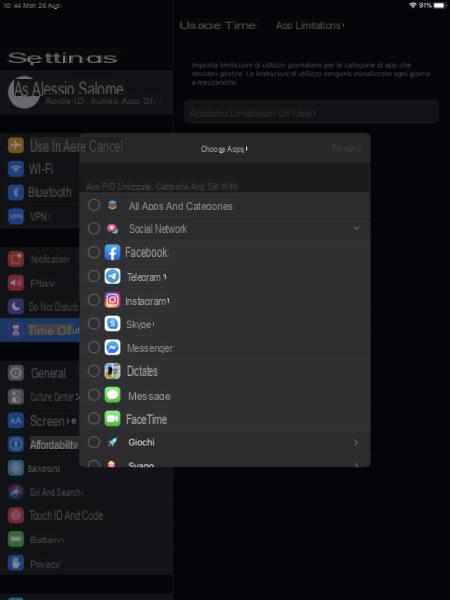
Si vous avez des doutes, vous pouvez supprimer la restriction appliqué à l'application ou à la catégorie spécifique en revenant au menu Tempo utileen appuyant sur Limitations de l'application et en appuyant sur le nom du logiciel ou de la catégorie.
Après avoir entré le code PIN, vous pouvez désactiver la limitation en appuyant sur la toucheinterrupteur présent à côté Restriction d'application ou supprimer complètement la restriction en appuyant sur Supprimer la limitation et validez en appuyant sur effacer. Alternativement, vous ne pouvez déverrouiller que certaines applications en utilisant l'option Toujours permis dans le menu de Temps d'utilisation. Appuyez simplement sur + en vert devant le nom du logiciel à approuver via la liste Choisir app.
Cependant, pour bloquer l'accès aux applications système, vous devez procéder comme suit :
- Allez toujours au menu de Temps d'utilisation à l'intérieur réglages di iOS et cette fois tu choisis restrictions contenu et confidentialité.
- Une fois cela fait, continuez ON le commutateur à côté de Contenu et restrictions de confidentialité (si l'option est désactivée) puis appuyez sur app permis.
- Grâce à l'écran proposé, vous pouvez bloquer l'accès au logiciel système (par ex. appareil photo, iTunes Store etc) en évoquant simplement SUR le levier dédié.
Si vous souhaitez bloquer l'accès àApp Store, retour au menu Restrictions de contenu e vie privée et cette fois tu choisis Achats sur iTunes et l'App Store. Après cela, définissez l'option Ne permettent pas dans l'installation de l'application.
Si vous avez un iPhone ou iPad équipé d'iOS 11 ou d'une version antérieure, vous pouvez alors profiter de la fonction restrictions toujours présent à l'intérieur du réglages. Cette fonctionnalité vous permet de ne pas exécuter d'applications système et tierces qui ne conviennent pas à des tranches d'âge spécifiques. Seules les applications système telles que appareil photo, Podcast, Safari, Courrier, Pomme Musique et ainsi de suite.
Ceci dit, découvrons ensemble comment procéder :
- Ouvrez le réglages comme indiqué ci-dessus, appuyez sur Général puis choisissez restrictions via l'écran affiché.
- Une fois cela fait, cliquez sur Compétences restrictions, définissez un code PIN à 4 chiffres et choisissez les applications à masquer à l'aide du commutateur dédié.
- Comme pour les applications tierces, il est possible appliquer un blocage total sélection de l'application dans le menu restrictions. Une fois cela fait, choisissez la limite d'âge souhaitée entre 4+, 9+, + de 12 o + de 17. Alternativement, vous pouvez bloquer tous les logiciels définis sur l'option Ne pas autoriser les applications.
Toujours via l'écran restrictions, vous pouvez activer d'autres blocs tels que l'installation de nouvelles applications, les achats intégrés, etc. Si vous avez des doutes, vous pouvez désactiver les restrictions en appuyant sur le bouton Désactiver les restrictions après avoir entré le code PIN.
Comment masquer des applications sur iPhone via des applications
En alternative à la fonction Tempo di Utilisation / Restrictions, vous pouvez masquer les applications sur iPhone e iPad en utilisant certaines applications. Il convient toutefois de noter que cette méthode ne s'adresse qu'à ceux qui ont un iDevice avec jailbreak. Les logiciels que nous vous recommandons d'utiliser à cette fin sont Springtomize e MasquerMeX.
Des doutes ou des problèmes ? Nous vous aidons !
Si vous souhaitez rester à jour, abonnez-vous à notre chaîne Telegram et suivez-nous sur Instagram. Si vous souhaitez recevoir de l'aide pour toute question ou problème, rejoignez notre communauté Facebook.


























